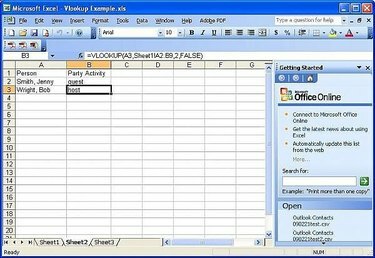
Una Vlookup
Un VLookup viene utilizzato in un foglio di calcolo per trovare record all'interno di un foglio di calcolo di dati. Un VLookup è estremamente utile quando è necessario cercare una grande quantità di dati per trovare una particolare informazione.
Passo 1
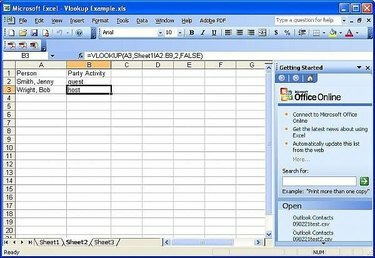
Foglio di calcolo dei dati
Assicurati che il foglio di calcolo dei dati sia ordinato e che il campo di ricerca si trovi all'estrema sinistra del foglio di calcolo dei dati.
Video del giorno
Il foglio di calcolo dei dati di esempio è semplicemente un elenco di pianificazione di una festa. Le persone sono nominate nella colonna A e la colonna B specifica la loro partecipazione al partito. Ci sono ospiti, un host e un organizzatore di feste.
Passo 2
Avvia il foglio di calcolo Vlookup con i dati di ricerca a sinistra. Sebbene sia possibile creare un VLookup all'interno dello stesso foglio di calcolo del foglio di calcolo dei dati, in questo modo è possibile influire sull'integrità dei dati.
Passaggio 3
Nella cella in cui vuoi che vengano visualizzati i dati di ricerca, digita "=VLookup(" e quindi fai clic sulla cella che contiene i dati di ricerca.
Il risultato dovrebbe essere simile all'esempio seguente:
=CERCA.VERT(LA3
Passaggio 4
Premi il tasto virgola sulla tastiera. Quindi vai al foglio di calcolo dei dati ed evidenzia le celle che includono sia la colonna che contiene il campo di ricerca che il campo di ricerca dei dati.
Il risultato dovrebbe essere simile all'esempio seguente:
=CERCA.VERT(A3,Foglio1!A2:B9
Passaggio 5
Premi il tasto virgola sulla tastiera. Conta le colonne da sinistra a destra fino ad arrivare alla colonna con i dati per i quali vuoi mostrare i dati. Digita quel numero in VLookup.
Il risultato dovrebbe essere simile all'esempio seguente:
=CERCA.VERT(A3,Foglio1!A2:B9,2
Passaggio 6
Premi il tasto virgola sulla tastiera. Digita True o False e chiudi le parentesi. True consente a VLookup di selezionare la riga di dati successiva se la ricerca non ha esito positivo. False consente solo che i risultati siano esatti. Se i dati della ricerca non vengono trovati, il risultato sarà #N/A.
Il risultato dovrebbe essere simile all'esempio seguente:
=CERCA.VERT(A3,Foglio1!A2:B9,2,FALSO)
Cose di cui avrai bisogno
Un foglio di calcolo dati ordinato
Cerca dati
Consiglio
Digitare sempre FALSE come ultimo parametro di VLookup per assicurarsi che i risultati siano esatti.


